
Ако сте свикнали да използвате Microsoft PowerPoint за създаване на презентации за себе си или за вашата компания, какъвто е случаят с Word и Excel, вероятно вече сте наясно с необходимостта да правите редовни резервни копия от тях. Истината е, че всеки неуспех може да доведе до загуба на промените, които сте направили в някоя от тях, и е важно да избегнете това.
Въпреки че е вярно, че по подразбиране в PowerPoint копията се правят като файлове за самовъзстановяване на всеки 10 минути, трябва да имате предвид, че в зависимост от скоростта на редактиране, както и от приоритета на презентацията, която създавате, може да искате да променете тези времена, за да имате повече или по-малко резервни копия.
Как да изберете колко често да архивирате Microsoft PowerPoint
Както казахме, в случая от Microsoft позволяват да се променят тези часове според предпочитанията на потребителите на PowerPoint. Независимо дали предпочитате да се правят повече резервни копия, за да се избегнат проблеми, или ако искате да бъдат направени по-разделени във времето по някаква причина, ще трябва само да изпълните следните стъпки:
- Отворете Microsoft PowerPoint на вашия компютър с Windows и след това щракнете върху менюто "Файл" в горната лява част.
- Щом сте тук, трябва изберете "Опции" в долната част в лявата странична лента за достъп до всички настройки на PowerPoint.
- След това в менюто отляво изберете Опции „Запазване“.
- Трябва да погледнете полето на „Запазване на информацията за автоматично възстановяване на всеки“ и след като се уверите, че опцията е маркирана, променете на всеки колко минути предпочитате да се направи въпросното архивиране.
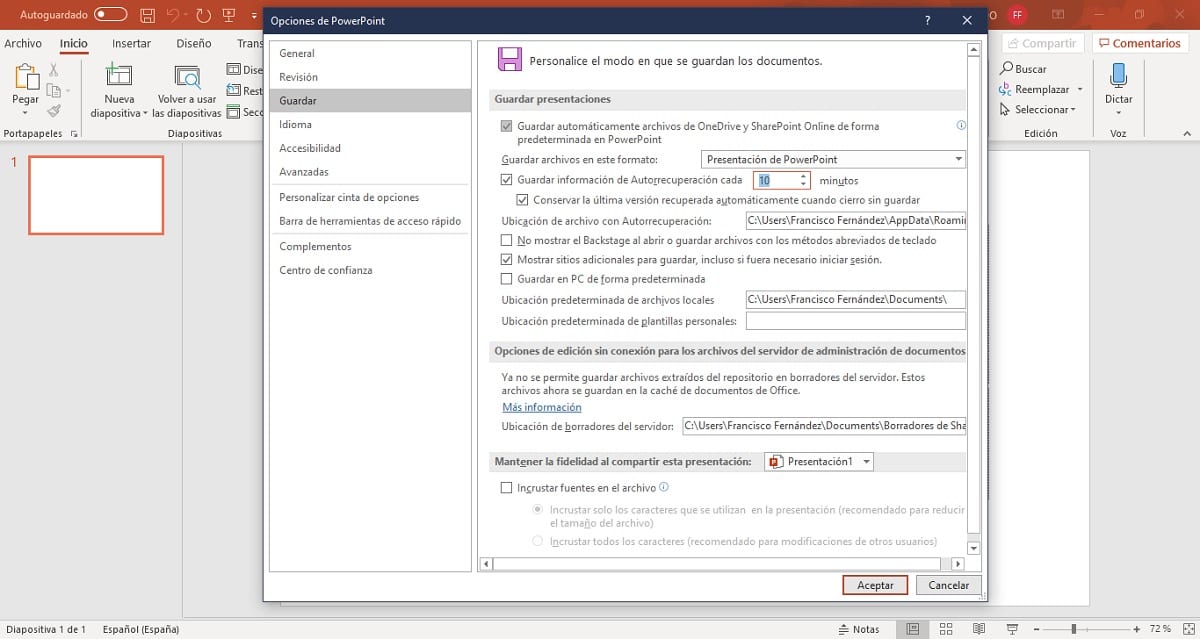

След като направите въпросната промяна, просто трябва щракнете върху бутона за приемане и Microsoft PowerPoint автоматично ще създаде файл за автоматично възстановяване в избрания от вас период, който ви позволява да се върнете в предишното състояние на презентацията без проблем в случай на загуба на информация.